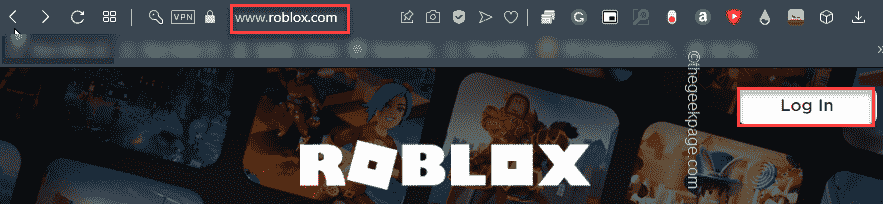Το ξεπερασμένο πρόγραμμα οδήγησης γραφικών μπορεί να προκαλέσει πάγωμα του CSGO
- CS: Το πάγωμα ή το τραύλισμα GO μπορεί να οφείλεται σε ξεπερασμένες κάρτες γραφικών.
- Η απενεργοποίηση της λειτουργίας συμβατότητας για το Steam μπορεί να διορθώσει το πρόβλημα.
- Η ενημέρωση των προγραμμάτων οδήγησης γραφικών θα διορθώσει το πρόβλημα παγώματος.

ΧΕΓΚΑΤΑΣΤΑΣΗ ΚΑΝΟΝΤΑΣ ΚΛΙΚ ΣΤΟ ΑΡΧΕΙΟ ΛΗΨΗΣ
Αυτό το λογισμικό θα διατηρήσει τα προγράμματα οδήγησης σε λειτουργία και θα σας προστατεύσει από κοινά σφάλματα υπολογιστή και αποτυχία υλικού. Ελέγξτε όλα τα προγράμματα οδήγησης τώρα με 3 απλά βήματα:
- Κατεβάστε το DriverFix (επαληθευμένο αρχείο λήψης).
- Κάντε κλικ Εναρξη σάρωσης για να βρείτε όλα τα προβληματικά προγράμματα οδήγησης.
- Κάντε κλικ Ενημέρωση προγραμμάτων οδήγησης για να αποκτήσετε νέες εκδόσεις και να αποφύγετε δυσλειτουργίες του συστήματος.
- Έγινε λήψη του DriverFix από 0 αναγνώστες αυτόν τον μήνα.
Πολλοί παίκτες του Counter Strike Global Offensive (CS: GO) δυσκολεύονται να παίξουν το παιχνίδι λόγω των προβλημάτων που το επηρεάζουν. CS: GO το πάγωμα και ο τραυλισμός είναι ένα από αυτά.
Επίσης, οι παίκτες παραπονιούνται για την εμπειρία απώλεια πακέτων κατά την αναπαραγωγή CS: GO στις συσκευές τους.
Γιατί το CS: GO παγώνει ή τραυλίζει;
Παράγοντες όπως το πάγωμα ή ο τραυλισμός μπορεί να προκαλέσουν το Ζητήματα παιχνιδιού Counter Strike Global Offensive (CS: GO).. Το πιο συνηθισμένο είναι ένας ξεπερασμένος πελάτης παιχνιδιών. Όταν το πρόγραμμα-πελάτης παιχνιδιού CS: GO στον υπολογιστή σας δεν ενημερωθεί, μπορεί να οδηγήσει σε σφάλματα επειδή δεν θα μπορεί να διορθώσει σφάλματα που τον επηρεάζουν.
Επιπλέον, διάφοροι άλλοι παράγοντες που μπορεί να ευθύνονται για το πάγωμα ή τον τραυλισμό είναι:
- Ξεπερασμένα προγράμματα οδήγησης γραφικών – Επειδή το παιχνίδι χρησιμοποιεί πολλές ικανότητες γραφικών, ζητήματα όπως μια παλιά κάρτα γραφικών θα το επηρεάσουν. Μπορείτε να ελέγξετε τον οδηγό μας Διόρθωση σφάλματος παλιών προγραμμάτων οδήγησης στα Windows 11.
- Παρεμβολή με άλλες εφαρμογές – Είναι σύνηθες φαινόμενο τα παιχνίδια να αντιμετωπίζουν προβλήματα λόγω των δραστηριοτήτων άλλων εφαρμογών που εκτελούνται στο παρασκήνιο στον υπολογιστή σας. Αυτές οι εφαρμογές μπορούν να χρησιμοποιήσουν περισσότερο πόρους του συστήματος, αφήνοντας λίγα ή τίποτα για χρήση στο παιχνίδι.
- Ζητήματα συμβατότητας - Οι χρήστες ενδέχεται να αντιμετωπίσουν προβλήματα όπως το πάγωμα ή το τραύλισμα στο CS: GO εάν το παιχνίδι δεν είναι συμβατό με τη συσκευή. Σύμφωνα με τις απαιτήσεις συστήματος του παιχνιδιού, καθορίζονται οι ελάχιστες και οι προτεινόμενες προδιαγραφές.
Αυτές οι αιτίες μπορεί να διαφέρουν με διάφορες συσκευές αναπαραγωγής, αλλά μπορείτε να διορθώσετε το πρόβλημα τροποποιώντας ορισμένες ρυθμίσεις στον υπολογιστή σας.
Πώς μπορώ να διορθώσω το πάγωμα ή τον τραυλισμό στο CS: GO;
Πραγματοποιήστε τους παρακάτω ελέγχους προτού προχωρήσετε σε τυχόν προηγμένα βήματα αντιμετώπισης προβλημάτων:
- Απενεργοποιήστε τις εφαρμογές φόντου τρέχει στον υπολογιστή σας.
- Βεβαιωθείτε ότι έχετε αρκετό χώρο στο δίσκο στον υπολογιστή σας.
- Επανεκκινήστε τα Windows σε ασφαλή λειτουργία και ελέγξτε εάν η κατάψυξη επιμένει.
Εάν το πρόβλημα παραμένει, δοκιμάστε αυτές τις λύσεις:
1. Ενημερώστε το πρόγραμμα οδήγησης γραφικών σας
- Τύπος Windows + R κλειδί για την εκκίνηση του Τρέξιμο πλαίσιο διαλόγου, πληκτρολογήστε devmgmt.msc, και κάντε κλικ Εντάξει να ανοίξει το Διαχειριστή της συσκευής.
- Αναπτύξτε το Προσαρμογείς οθόνης, κάντε δεξί κλικ στο πρόγραμμα οδήγησης γραφικώνκαι κάντε κλικ Ενημέρωση προγράμματος οδήγησης.

- Στη συνέχεια επιλέξτε Αναζητήστε αυτόματα προγράμματα οδήγησης.

- Κάντε επανεκκίνηση του υπολογιστή σας και ελέγξτε εάν το πρόβλημα παραμένει.
Διαβάστε τον οδηγό μας ενημέρωση προγραμμάτων οδήγησης στα Windows 11 εάν δεν μπορείτε να περάσετε από τα παραπάνω βήματα.
Εάν θέλετε γρήγορες και ασφαλείς ενημερώσεις προγραμμάτων οδήγησης, σας συνιστούμε να χρησιμοποιήσετε το DriverFix, ένα εξειδικευμένο εργαλείο που θα βρίσκει και θα ενημερώνει αυτόματα κάθε παλιό πρόγραμμα οδήγησης.

DriverFix
Ενημερώστε όλα τα προγράμματα οδήγησης γρήγορα και με ασφάλεια χρησιμοποιώντας αυτό το καταπληκτικό εργαλείο.
2. Ενεργοποιήστε την επικάλυψη Steam
- Κάντε αριστερό κλικ στο Αρχή κουμπί, πληκτρολόγηση Ατμός στη γραμμή αναζήτησης και εκκινήστε το.
- Κάντε κλικ στο Ατμός καρτέλα και επιλέξτε Ρυθμίσεις.

- Χτύπησε στο Στο παιχνίδι, μετά επιλέξτε το πλαίσιο δίπλα Ενεργοποιήστε την επικάλυψη Steam ενώ βρίσκεστε στο παιχνίδι.

- Κάντε κλικ Εντάξει για να αποθηκεύσετε τις αλλαγές σας.
- Κάντε επανεκκίνηση του προγράμματος-πελάτη του παιχνιδιού και ελέγξτε εάν το πρόβλημα παραμένει.
Η ενεργοποίηση του Steam Overlay θα επιτρέψει στο παιχνίδι να τρέχει ομαλά χωρίς δυσλειτουργίες ή πάγωμα. Αν το Το Steam Overlay δεν λειτουργεί στον υπολογιστή σας, διαβάστε τον οδηγό μας σχετικά με τους τρόπους για να λειτουργήσει.
- Το Sea of Thieves συνεχίζει να συντρίβεται; Δείτε πώς να το σταματήσετε
- Valorant High Usage CPU: Πώς να μειώσετε εάν φτάσει στο 100%
3. Επαληθεύστε την ακεραιότητα των αρχείων παιχνιδιού
- Κάντε αριστερό κλικ στο Αρχή κουμπί, πληκτρολόγηση Ατμός στη γραμμή αναζήτησης και εκκινήστε το.
- Κάντε κλικ στο Βιβλιοθήκη καρτέλα και αναζητήστε Counter-Strike: Global Offensive.

- Κάντε δεξί κλικ στο παιχνίδι και κάντε κλικ Ιδιότητες από το αναπτυσσόμενο μενού.
- Κάντε κλικ στο Τοπικά Αρχεία καρτέλα και το Επαληθεύστε την ακεραιότητα των αρχείων παιχνιδιού κουμπί.

Συμβουλή ειδικού:
ΕΥΓΕΝΙΚΗ ΧΟΡΗΓΙΑ
Ορισμένα ζητήματα υπολογιστή είναι δύσκολο να αντιμετωπιστούν, ειδικά όταν πρόκειται για κατεστραμμένα αποθετήρια ή για αρχεία Windows που λείπουν. Εάν αντιμετωπίζετε προβλήματα με την επιδιόρθωση ενός σφάλματος, το σύστημά σας μπορεί να είναι μερικώς κατεστραμμένο.
Συνιστούμε να εγκαταστήσετε το Restoro, ένα εργαλείο που θα σαρώσει το μηχάνημά σας και θα εντοπίσει ποιο είναι το σφάλμα.
Κάντε κλικ ΕΔΩ για λήψη και έναρξη επισκευής.
Θα ελέγξει τα αρχεία του παιχνιδιού και θα επιδιορθώσει τυχόν αρχεία που λείπουν ή είναι κατεστραμμένα.
4. Απενεργοποιήστε τη λειτουργία συμβατότητας
- Τύπος Windows + R να ανοίξει το Τρέξιμο παράθυρο διαλόγου, αντιγράψτε και επικολλήστε τα παρακάτω στη γραμμή κειμένου και κάντε κλικ Εντάξει:
C:\Program Files (x86)\Steam - Στο Κατάλογος Steam, βρες το Steam.exe αρχείο, κάντε δεξί κλικ πάνω του και επιλέξτε Ιδιότητες.

- Επίλεξε το Συμβατότητα καρτέλα και ελέγξτε εάν το πλαίσιο για Λειτουργία συμβατότητας ελέγχεται. Εάν είναι, καταργήστε την επιλογή του πλαισίου και αποθηκεύστε τις αλλαγές.

- Κάντε επανεκκίνηση του προγράμματος-πελάτη Steam και ελέγξτε εάν το πρόβλημα παραμένει.
Απενεργοποίηση του Λειτουργία συμβατότητας Steam θα λύσει τυχόν προβλήματα που προκαλούν πάγωμα ή τραυλισμό του παιχνιδιού.
5. Ελέγξτε τις απαιτήσεις συστήματος
Θα πρέπει να ελέγξετε τις απαιτήσεις συστήματος CS: GO για να μάθετε εάν ο υπολογιστής σας μπορεί να το τρέξει ομαλά. Μεταβείτε στη σελίδα Steam για να ελέγξετε για απαιτήσεις συστήματος Counter Strike Global Offensive (CS: GO).
Μπορεί να σας ενδιαφέρει το καλύτεροι φορητοί υπολογιστές για CS: GO για αποφυγή ζητημάτων απαιτήσεων. Εναλλακτικά, οι αναγνώστες μας μπορούν να ελέγξουν τον οδηγό μας επιδιόρθωση CS: GO δεν αποθηκεύει τις ρυθμίσεις βίντεο στον υπολογιστή σας.
Γιατί το παιχνίδι μου καθυστερεί παρόλο που έχω γρήγορο Internet;
ΕΝΑ αργή ταχύτητα Διαδικτύου δεν φταίει πάντα που υστερεί στα παιχνίδια. Άλλοι παράγοντες, επίσης, παίζουν σημαντικό ρόλο εδώ. Για παράδειγμα, η καθυστέρηση, ο χρόνος που απαιτείται για να φτάσουν τα πακέτα δεδομένων στον διακομιστή από το τέλος σας, μπορεί να είναι υψηλός.
Επίσης, εάν βρίσκεστε σε σημαντική απόσταση από το ρούτερ, η ταχύτητα θα είναι χαμηλότερη, επηρεάζοντας έτσι την απόδοση του παιχνιδιού. Πολλοί συνιστούν τη μετάβαση σε ενσύρματη σύνδεση όταν παίζετε παιχνίδια για αυτόν τον λόγο.

Επιπλέον, εάν άλλα προγράμματα παρασκηνίου δεσμεύουν τους πόρους του δικτύου, το παιχνίδι μπορεί να καθυστερήσει. Μπορείτε να το επιβεβαιώσετε στο Παρακολούθηση πόρων και τερματίστε το προβληματικό πρόγραμμα.
Είναι απαραίτητα τα 144hz για το CS: GO;
Δεν είναι απαραίτητο να έχετε οθόνη 144 Hz, αλλά σίγουρα θα βελτιώσει το παιχνίδι και θα το έκανε πιο διασκεδαστικό. Αν και πολλοί χρήστες που παίζουν CS: GO σε οθόνη 60 Hz με ρυθμό καρέ 60 FPS, επίσης, φαίνονται ικανοποιημένοι.
Για όσους ασχολούνται με ανταγωνιστικά παιχνίδια, μια οθόνη 144 Hz θα είναι σίγουρα μια εξαιρετική προσθήκη, αλλά θα πρέπει να ξοδέψετε μερικά επιπλέον χρήματα.
Και ενώ βρισκόμαστε στο θέμα, ελέγξτε μερικές γρήγορες συμβουλές και κόλπα βελτιστοποίηση των Windows για παιχνίδια και να έχετε την καλύτερη απόδοση χωρίς αναβάθμιση του υλικού.
Για περαιτέρω απορίες ή προτάσεις, παρακαλούμε να τις αφήσετε στα σχόλια παρακάτω.
Έχετε ακόμα προβλήματα; Διορθώστε τα με αυτό το εργαλείο:
ΕΥΓΕΝΙΚΗ ΧΟΡΗΓΙΑ
Εάν οι παραπάνω συμβουλές δεν έχουν λύσει το πρόβλημά σας, ο υπολογιστής σας ενδέχεται να αντιμετωπίσει βαθύτερα προβλήματα με τα Windows. Συνιστούμε λήψη αυτού του εργαλείου επισκευής υπολογιστή (αξιολογήθηκε Εξαιρετικά στο TrustPilot.com) για να τους αντιμετωπίσετε εύκολα. Μετά την εγκατάσταση, απλώς κάντε κλικ στο Εναρξη σάρωσης κουμπί και μετά πατήστε το Φτιάξ'τα όλα.